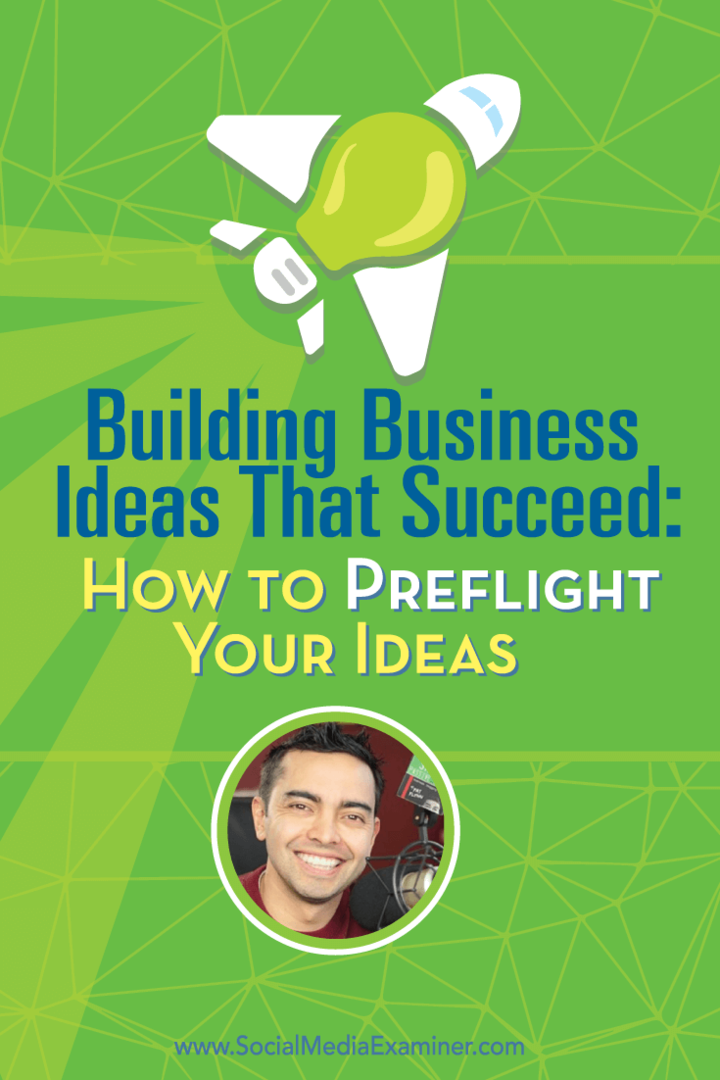Kuinka hallita Wear OS Smartwatch -ilmoituksia
Wearos Android 10 Wearables / / August 26, 2020
Viimeksi päivitetty

WearOS-ilmoitukset voivat olla yksi älykellojesi suurimmista akkujen tyhjentäjistä. Näin hallitset ja poistat tarpeettomat.
Wear OS -ilmoitukset voivat olla yksi älykellojesi suurimmista akkujen tyhjentäjistä. Jos et hallitse näitä oikein, akun käyttöikään voi tulla valtava ero. Onneksi heitä ei ole liian vaikea hallita, jos tiedät mitä teet.
Käytä käyttöjärjestelmää ja ilmoituksia
Älykello on hieno tapa nähdä asioita, jotka tapahtuvat puhelimellasi, tosiasiallisesti ottamatta sitä taskustasi. Sen akku on myös rajoitettu. Ylimääräiset ilmoitukset tyhjentävät sen nopeasti, ja kun tarvitset sitä todella, olet itsesi ilman voimaa.
Tärkeintä on pitää hyvä tasapaino paljon asioita osoittavan kellon mukavuuden ja sen välillä, mitä todella tarvitset ilmoituksissa. Vaikka Wear OS, josta huhutaan saavan päivitys pian (kuten Applen kelloOS tulee), Google on laiminlyönyt joillakin alueilla, tämä ei ole yksi niistä. Ilmoitusten hallinta ei ole ollenkaan vaikeaa, ja prosessi on melko virtaviivainen.
Ennen kuin jatkat alla olevien vaiheiden kanssa, ehdotan, että mietin sitä, mikä on sinulle todella kiireellistä. Mieti, mitä sinun pitäisi tietää heti (viestisovellukset, sosiaalinen media, urheilutulokset, kalenterikohteet). Mieti myös, mitä voi odottaa, kunnes todella tarkistat puhelimesi. Laittaisin tähän luokkaan asioita, kuten pelejä ja Netflixin kaltaisia.
Tässä artikkelissa käytetään esimerkkinä Android Wear OS -sovellusta, mutta ilmoituksia voidaan hallita myös iOS-sovelluksesta.
Wear OS -ilmoitusten ottaminen käyttöön ja poistaminen käytöstä
Käynnistä laitteellasi Wear OS -sovellus mielestäsi kiireellisestä ja siitä, mikä voi odottaa, ja varmista tietenkin, että älykellosi on kytketty.
Kun olet sovelluksessa, vieritä alas ja napauta sitten Ilmoitukset.
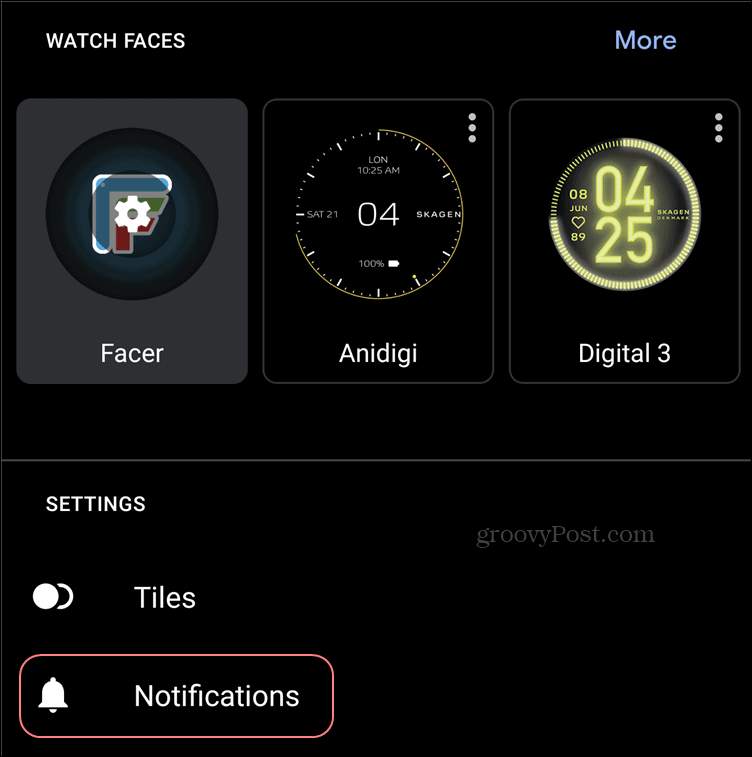
Näytät alla olevan näytön. Ennen kuin siirrymme todellisten sovellusten ja ilmoitusten hallintaan, tarkastellaan älypuhelimesi ilmoituksia, kun Wear OS -kello on siihen yhteydessä. Napauta Hiljennä puhelin, kun käytät kelloa.
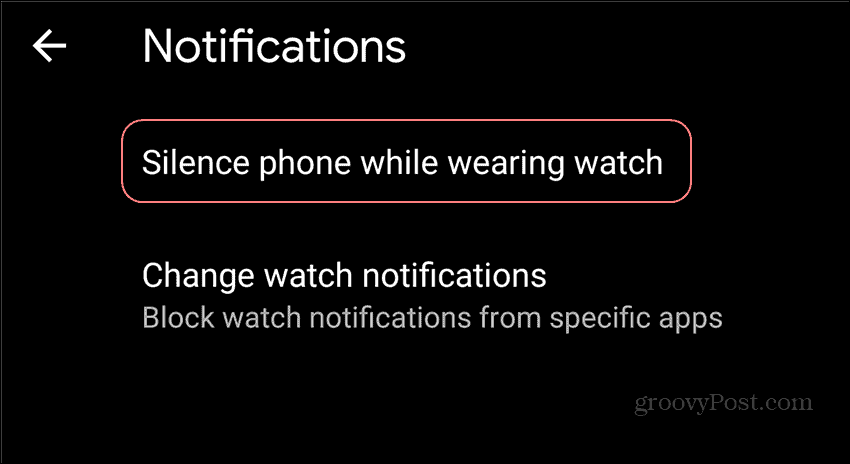
Tämän uuden näytön avulla voit päättää, haluatko hiljentää saapuvat puhelut älykellon käytön aikana, samoin kuin hiljaisuushälytykset ja -ilmoitukset. Jos olet tyytyväinen kellosi äänellä ja värähtelyllä, kytke nämä molemmat päälle. Pidän henkilökohtaisesti siitä, että älykelloni näyttää kaikki ilmoitukset, mutta haluan, että älypuhelimesi soi, kun saan puhelun.
Siitä huolimatta tiedän, että eri asiat toimivat eri ihmisille, joten saatat mieluummin erilaista kokoonpanoa.
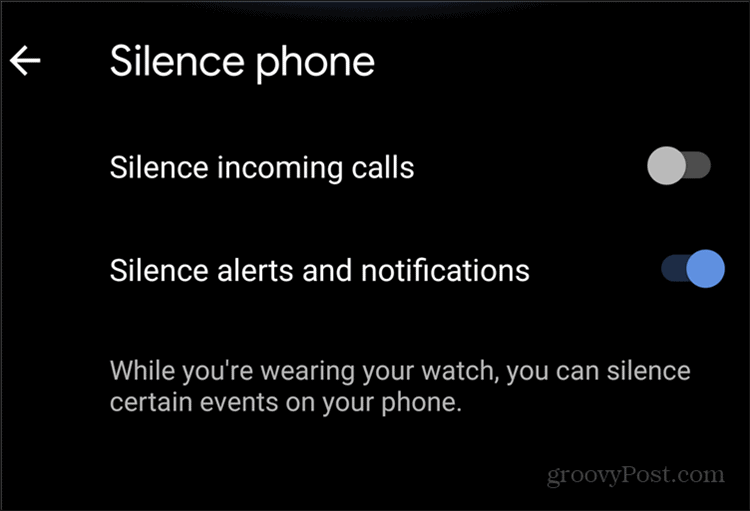
Mitä tahansa valitset, palaa edelliseen näyttöön ja napauta toista vaihtoehtoa, Vaihda kelloilmoitukset. Saat pohjimmiltaan luettelon kaikista puhelimesi sovelluksista.
Jos olet käyttänyt kelloa jonkin aikaa, luettelo alkaa joillakin sovelluksilla, jotka olisivat äskettäin ilmoittaneet kellostasi. Jokaisella niistä on päällä / pois-kytkin vieressä. On myös yksi, joka sallii kaikkien näiden kytkemisen pois päältä kerralla.
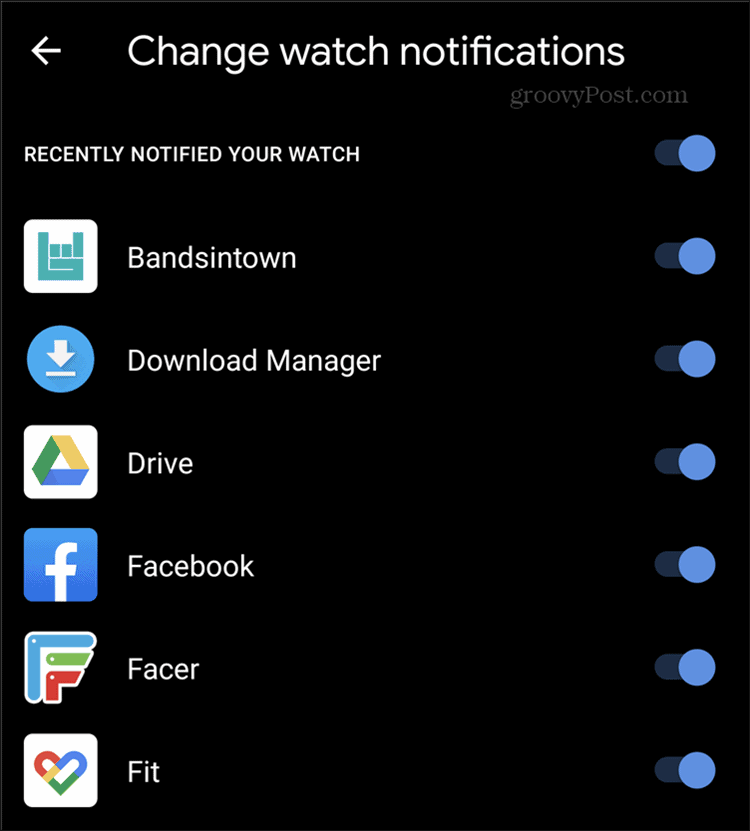
Jos vierität hiukan alas, löydät myös luettelon kaikista sovelluksista. Tällä on myös kyky kytkeä ilmoitukset päälle tai pois. Luettelo ei tietenkään ole lopullinen. Voit aina tulla takaisin ja tarkentaa sitä.
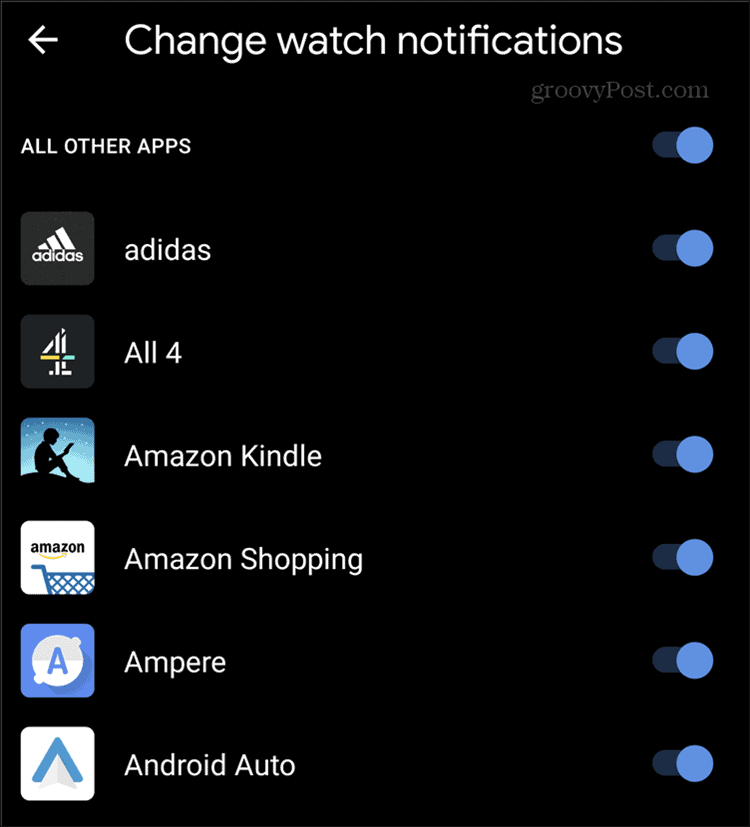
Kaiken kaikkiaan ilmoituksia on erittäin helppo hallita Wear OS: ssä. Hieman kärsivällisyydellä voit asentaa ne täydellisesti.
Mikä on henkilökohtainen pääoma? 2019 -katsaus mukaan lukien kuinka käytämme sitä rahan hallintaan
Aloitatko ensin sijoittamisesta tai oletko kokenut elinkeinonharjoittaja, Personal Capital tarjoaa jokaiselle jotakin. Tässä on katsaus ...